Comencemos
Ir al módulo Compras
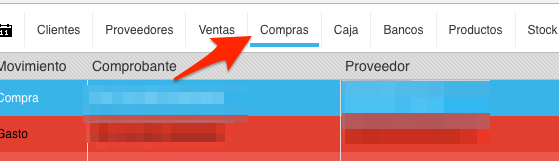
Clic en el botón “+” (abajo)
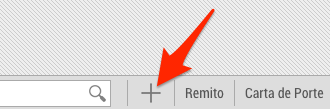
Datos para dar el alta compra
Al hacer clic en el botón “+” se desplegará una ventana nueva donde podremos ingresar los datos necesarios para dar de alta la compra.
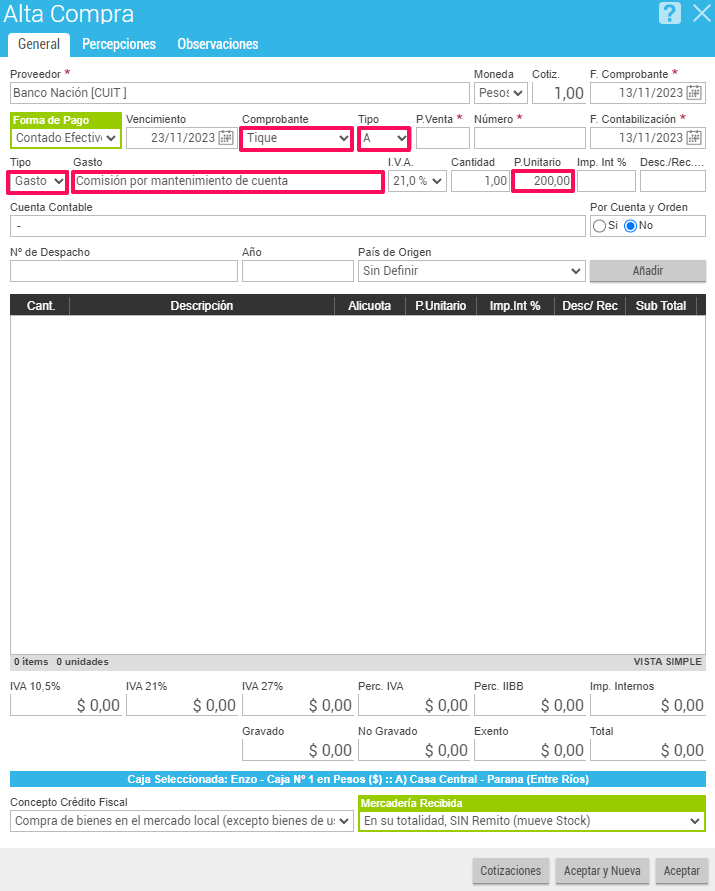
Como se ve en la imagen de ejemplo, cargaremos la compra como un gasto. El comprobante será tique tipo “A”. En el campo correspondiente anotaremos qué clase de gasto es (Comisión por mantenimiento de cuenta), en P. Unitario pondremos el monto y haremos clic en Añadir.
De este modo los gastos, además de salir en el IVA saldrían en las exportaciones para los aplicativos de AFIP.
Al finalizar hacer clic en Aceptar.
